电脑显示不出扬声器 Win10电脑扬声器未插入怎么办
更新时间:2024-05-29 17:02:24作者:jiang
Win10电脑扬声器未插入可能是由于连接问题或驱动程序故障造成的,当电脑显示无法识别扬声器时,我们可以尝试重新插拔扬声器插口,检查线路是否连接正常,或者更新音频驱动程序来解决问题。也可以尝试在设备管理器中找到音频设备并进行禁用再启用的操作,有时候可以修复扬声器未识别的问题。希望以上方法能帮助您解决电脑扬声器未插入的情况。
操作方法:
1.
打开控制面板。点击硬件和声音。
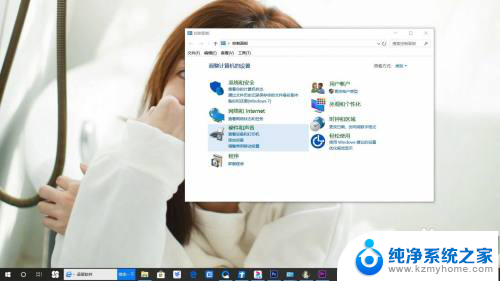
2.
点击Realtek高清晰音频管理器。
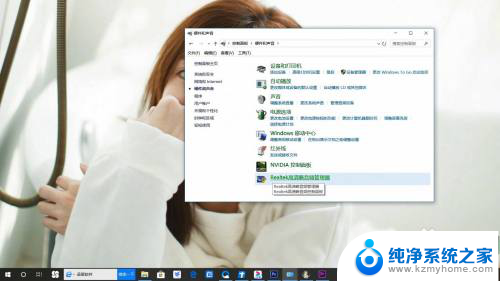
3.
点击设备高级设置。

4.
取消勾选在插入前面耳机设备时,使后面输出设备静音。点击确定。

5.总结如下。

以上是解决电脑无法显示扬声器的全部内容,如果遇到这种情况,你可以按照以上操作进行解决,非常简单和快速。
电脑显示不出扬声器 Win10电脑扬声器未插入怎么办相关教程
- 台式电脑扬声器显示未插上 win10电脑无法识别扬声器
- 笔记本电脑扬声器显示未插入 win10系统无声音且显示未插入扬声器或耳机错误的解决方法
- 为什么电脑插了音响还显示未插扬声器 Win10系统无声音且出现扬声器或耳机未连接提示
- 未插曲扬声器或耳机怎么办 Win10音频小喇叭未插入扬声器或耳机怎么办
- 电脑音频提示未插入音箱或耳机 Windows10无声音提示未插入扬声器或耳机怎么办
- windows10扬声器没声音耳机有声音 如何解决Windows10无声音但提示未插入扬声器或耳机的问题
- Win10右下角音频小喇叭显示未插入扬声器或耳机的解决方案
- windows10没有扬声器 如何解决Windows10提示未插入扬声器或耳机的问题
- w10不识别扬声器 win10无法检测到扬声器
- 怎么样打开扬声器 Windows10 扬声器启用方法
- win10怎么设置浏览器起始页 Win10自带浏览器如何设置起始页网址
- win10开机图标变大了 win10电脑重启图标变大解决技巧
- 电脑重置后windows怎么激活 win10系统重置后激活方法
- 如何把显示桌面放到任务栏 Win7/Win10任务栏添加显示桌面快捷方式步骤
- win10文件夹没有高清晰音频管理器怎么办 Win10缺少高清晰音频管理器怎么办
- windows10设置休眠 win10如何设置休眠时间
win10系统教程推荐
- 1 win10开机图标变大了 win10电脑重启图标变大解决技巧
- 2 电脑重置后windows怎么激活 win10系统重置后激活方法
- 3 怎么开电脑麦克风权限 win10麦克风权限在哪里可以找到
- 4 windows 10开机动画 Windows10开机动画设置方法
- 5 输入法微软拼音怎么调 win10电脑微软拼音输入法怎么调整
- 6 win10没有ppt怎么办 win10右键新建中没有PPT选项怎么添加
- 7 笔记本硬盘损坏是否会导致蓝屏 Win10系统DRIVER POWER STATE FAILURE蓝屏怎么处理
- 8 win10老是提醒激活 Win10系统总提醒需要激活怎么解决
- 9 开机启动软件win10 Win10怎么设置开机自启动指定软件
- 10 win7和win10共享文件夹设置 Win10与win7局域网共享设置详解